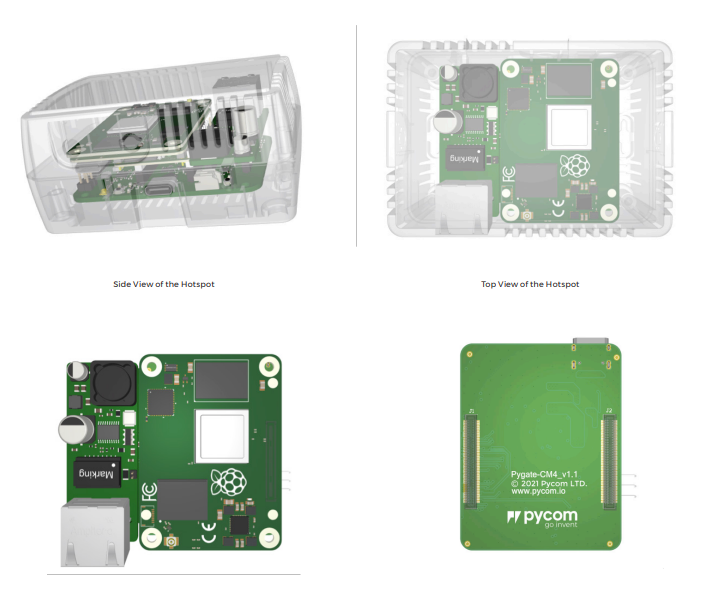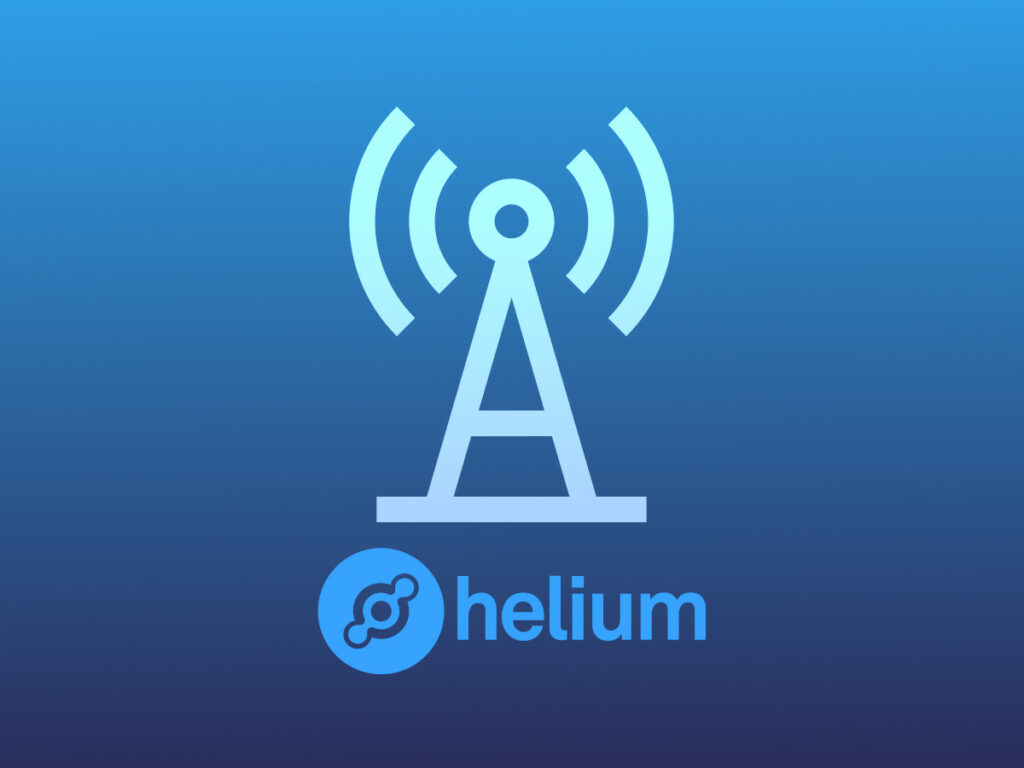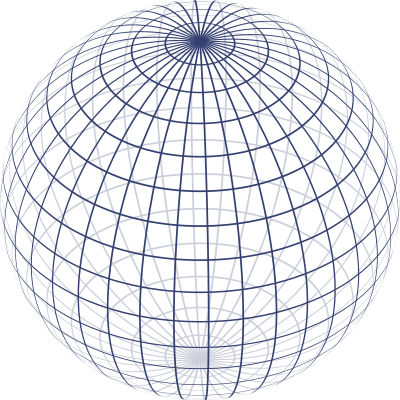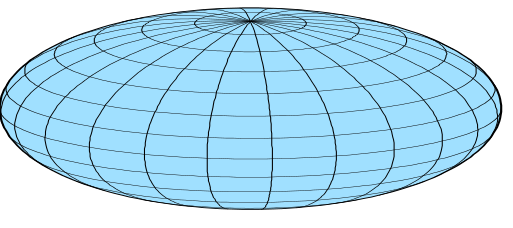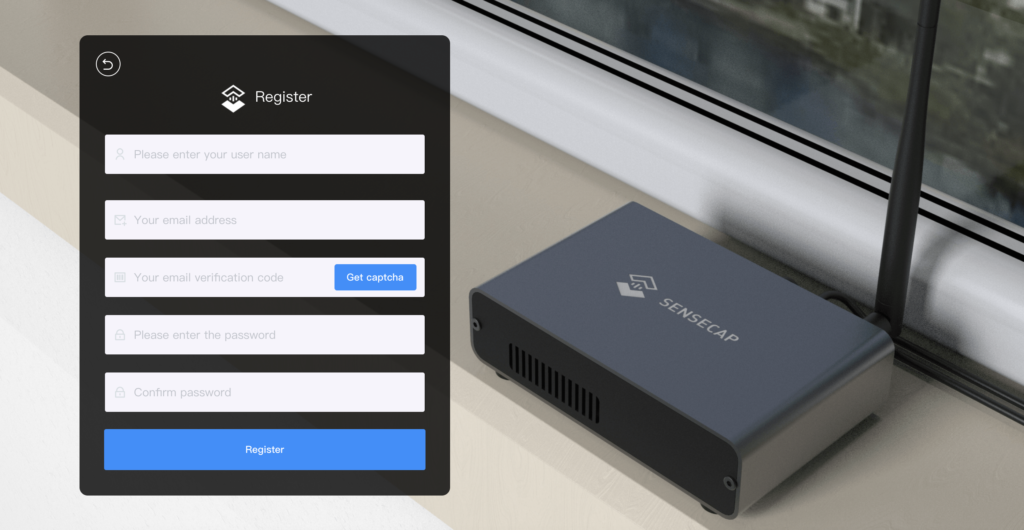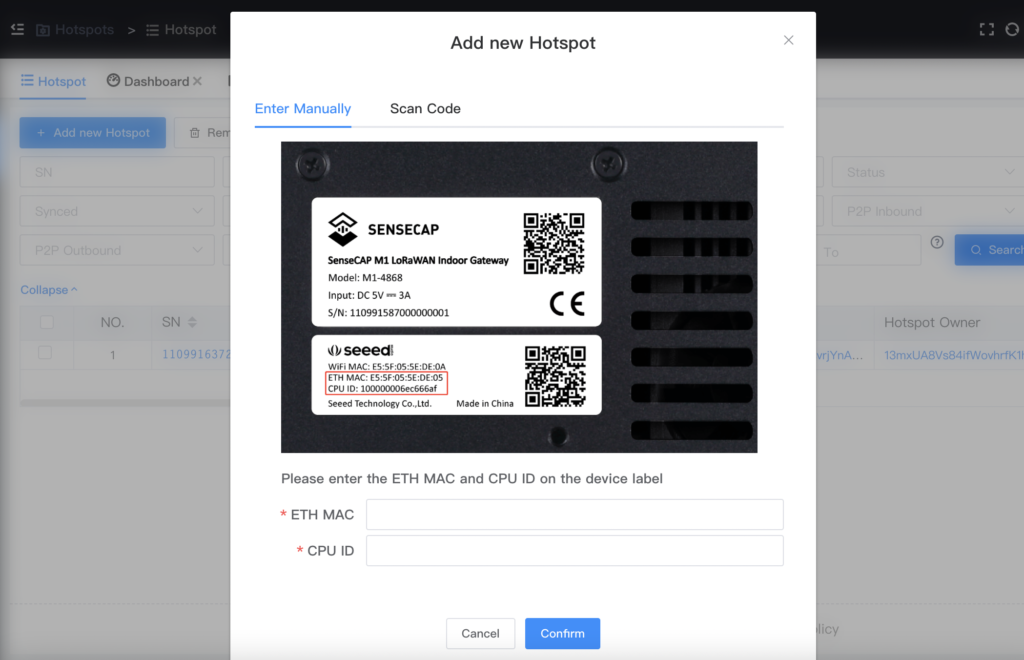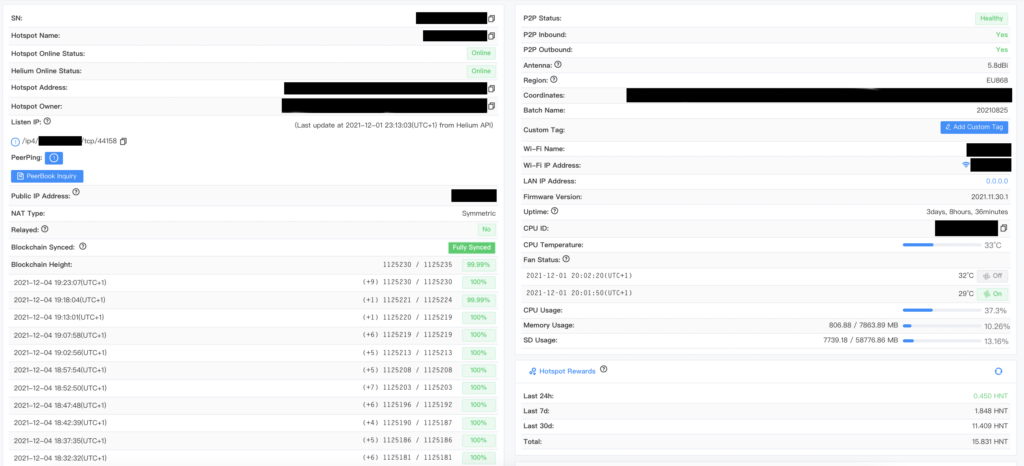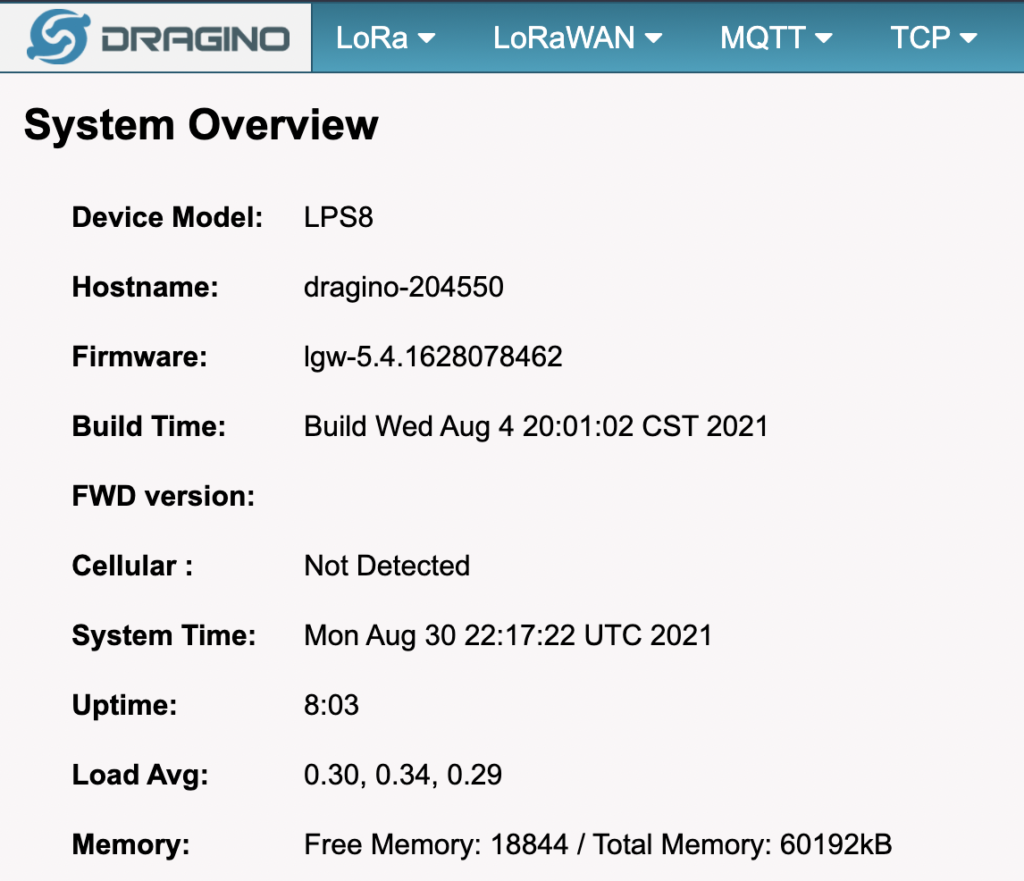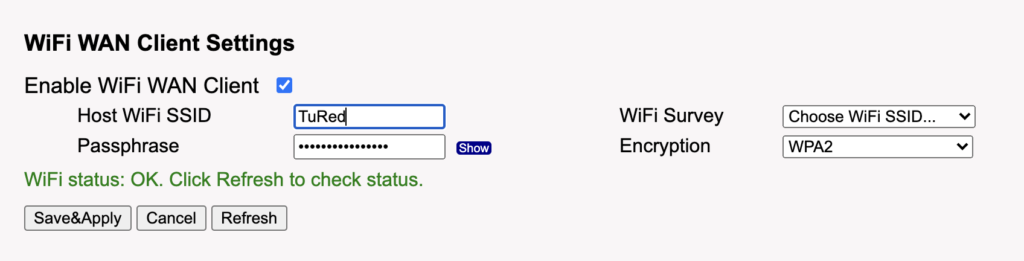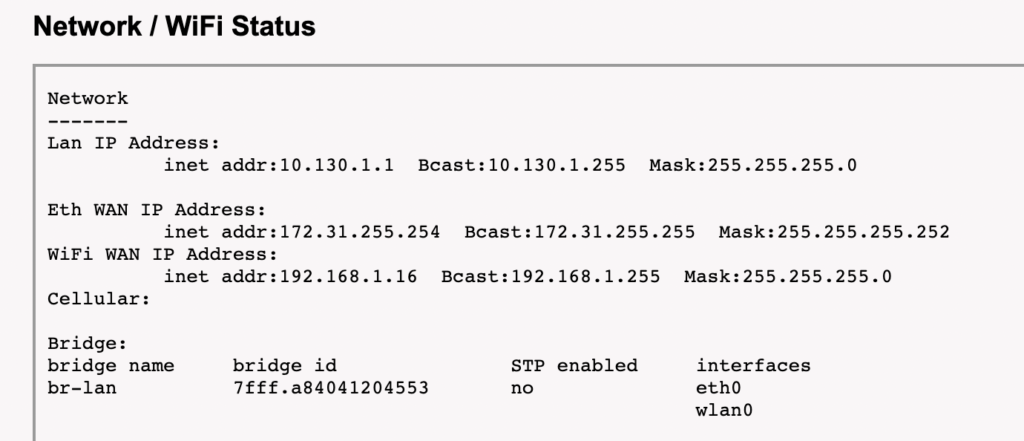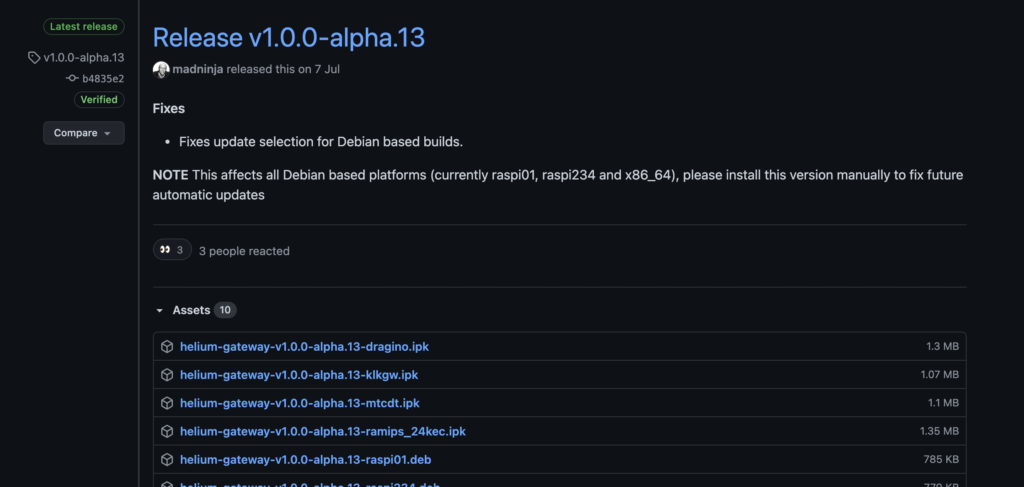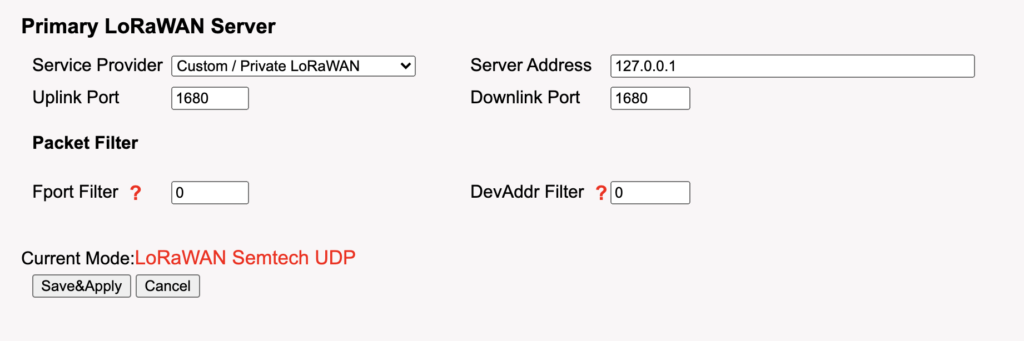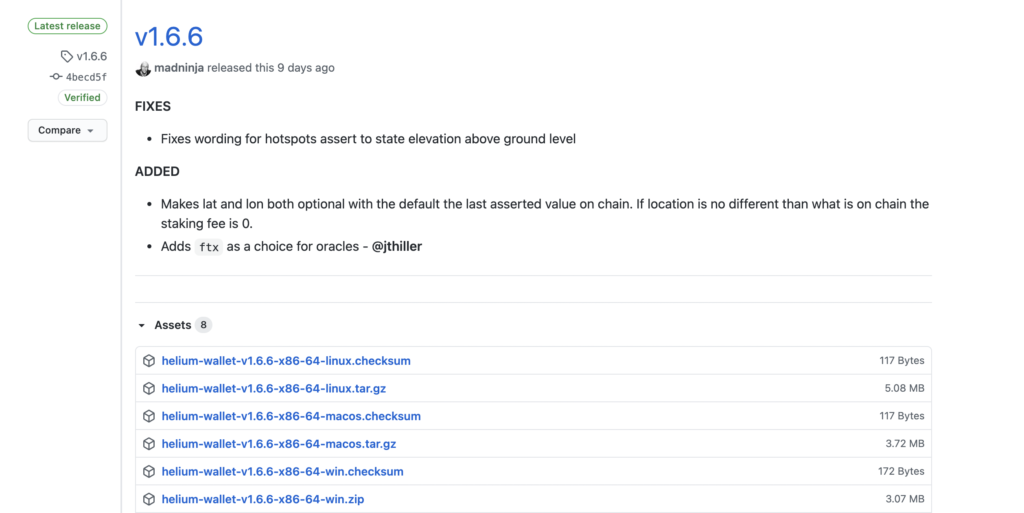Pycom es un fabricante de SoC y hardware integrado con LoRa, LoRaWAN, Sigfox, … desde casi el comienzo de la proliferación de las tecnologías LPWAN.
Entre sus artículos más exitosos se encuentra el Wipy, LoPy, … y desde ahora su primer HotSpot Helium.
Resulta curioso que una fabricante que lleva prácticamente desde el principio en el mundo LPWAN, no se haya animado hasta ahora a tener su propio hotspot. Suponemos que tendrían sus dudas respecto al proyecto Helium (sí, comentario 100% de opinión, no fundamentado).
Sea como fuera, ahora si se han lanzado a la aventura Helium con un primer batch de 4.000 unidades que se espera entregar en Junio de 2.022.
Lo más sorprendente es su precio: sólo 275€ (envío e impuestos no incluidos).
Si lo comparamos con otros hotspots del mercado, vemos que el precio es muy muy competitivo.
Principales características
Está disponible para Europa (868 MHz) y EEUU (915 MHz).
Como la mayoría de fabricantes de HotSpots, para el «cerebro» del mismo utilizan una Raspberry PI 4 en formato CM (módulo).
Para la parte de comunicaciones LoRa han reutilizado su producto PyGate, un gateway LoRa con soporte simultáneo de 8 canales gracias al uso del SX1308 (concentrador LoRa de Semtech) y 2 módulos de radio LoRa SX1257.
Incluye 2 GB de RAM (quizás algo pequeño para la situación actual de la red) y tarjeta SD de 64 GB.
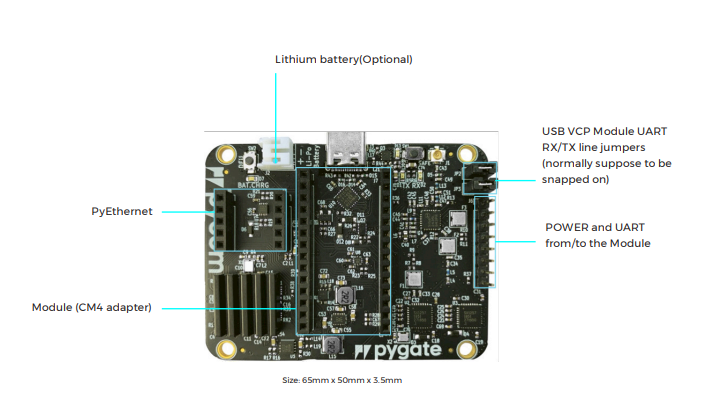
Más información y compra
El hotspot se puede pre-comprar ya desde la web de Pycom.
Si queréis saber más, aquí está el datasheet del producto.